随着技术的不断进步,现在安装操作系统已经变得非常简便和便捷。在本文中,我们将介绍如何使用U盘来安装Win10操作系统。相比传统的光盘安装,U盘安装具有更多的优势,如快速、方便和可重复使用等。如果您有一个U盘和需要安装Win10系统的电脑,那么就跟着我们一起来学习吧!
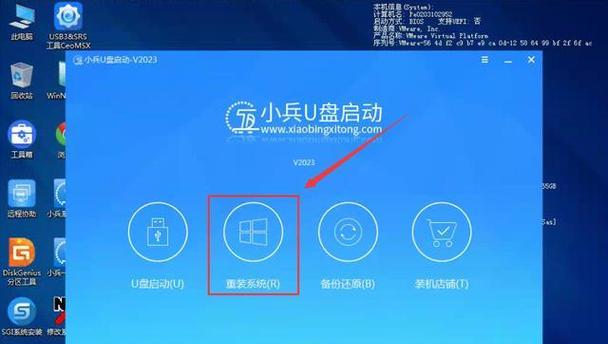
准备工作
在开始之前,我们需要准备一个空白的U盘(容量至少为8GB)和一台电脑。确保您的电脑满足Win10系统的最低硬件要求,并且备份好重要的数据。
下载Win10系统镜像文件
访问微软官网或其他可靠的来源,下载最新版本的Win10系统镜像文件。确保选择与您电脑硬件兼容的版本,并记住保存文件的路径。

制作启动U盘
将空白U盘插入电脑,并使用专业的U盘制作工具,如Rufus或WindowsUSB/DVD下载工具,制作启动U盘。选择镜像文件路径和U盘的驱动器号,点击开始制作。这个过程可能需要一些时间,请耐心等待。
设置BIOS引导顺序
重启电脑,在开机时按下特定的按键(通常是F2或Delete键)进入BIOS设置界面。在“Boot”或“启动”选项卡中,将U盘设为第一启动选项,并保存更改。
进入Win10安装界面
重启电脑后,U盘将自动引导安装程序。按照屏幕上的指示,选择语言、时区和键盘布局等设置,然后点击“下一步”。

安装Win10系统
在安装界面中,点击“安装”按钮开始安装Win10系统。系统将自动完成格式化磁盘、复制文件和安装过程。请耐心等待,整个过程可能需要一段时间。
设置系统配置
在安装完成后,系统将重启并进入初始设置界面。在这里,您可以进行一些基本设置,如选择电脑名称、网络连接和账户信息等。
更新系统和驱动程序
在系统设置完毕后,连接到网络并更新系统和驱动程序。这将确保您的电脑运行最新的补丁和驱动,提高系统的稳定性和安全性。
安装常用软件
安装系统后,您可以根据自己的需求安装常用软件,如浏览器、办公套件和多媒体播放器等。请注意从官方渠道下载软件,以确保安全性。
优化系统设置
通过调整系统设置,可以进一步提升Win10系统的性能和稳定性。例如,关闭不必要的启动项、优化电源管理和设置防病毒软件等。
恢复个人数据
如果您在安装前备份了个人数据,现在可以通过复制回原来的位置来恢复它们。请确保将数据存放在安全可靠的位置,以避免丢失。
自定义个性化设置
Win10系统提供了丰富的个性化选项,您可以根据自己的喜好调整壁纸、主题、声音和桌面图标等。让您的电脑更符合个人口味。
备份系统镜像
完成系统安装和个性化设置后,我们强烈建议您制作一个系统镜像备份。这样,以后如果系统出现问题,您可以快速恢复到这个状态,节省时间和精力。
常见问题和解决方法
在安装过程中,可能会遇到一些常见的问题,如无法引导U盘、驱动不兼容等。我们为您准备了一些常见问题和解决方法,帮助您顺利完成安装。
小结与祝福
使用U盘安装Win10系统是一种快速、方便的方法,适用于各种电脑和用户需求。希望本文所介绍的安装教程对您有所帮助。祝您成功安装Win10系统并享受优秀的使用体验!



